文章詳情頁
深海幽靈Z2筆記本怎么安裝win10系統 安裝win10系統教程分享
瀏覽:74日期:2022-12-09 13:43:48
深海幽靈Z2是一款升級到全新英特爾第八代六核標準電壓酷睿處理器的新款游戲本,讓我們看到了移動端CPU性能的大幅進化后的強悍表現。具有視覺沖擊力的窄邊框設計與手感優良的全彩背光機械鍵盤,顯然這會是一臺游戲本市場熱門的選擇之一。那么這款筆記本如何一鍵u盤安裝win10系統呢?下面跟小編一起來看看吧。

安裝方法:
安裝前準備工作:
1、下載大白菜超級u盤啟動制作工具2、將u盤制作成u盤啟動盤
3、下載原版win10系統鏡像并存入u盤啟動盤;
深海幽靈Z2怎么安裝win10系統:
1、將u盤啟動盤插入usb接口,重啟電腦進入大白菜菜單界面,然后按方向鍵選擇【02】大白菜 WIN8 PE標準版(新機器),回車鍵進入,如圖所示:

2、進入大白菜pe界面后,在彈出的大白菜PE裝機工具中選擇ghost win10系統安裝包,接著選擇系統盤,點擊確定,如圖所示:

3、之后,我們只需等待系統釋放完成,如圖所示:
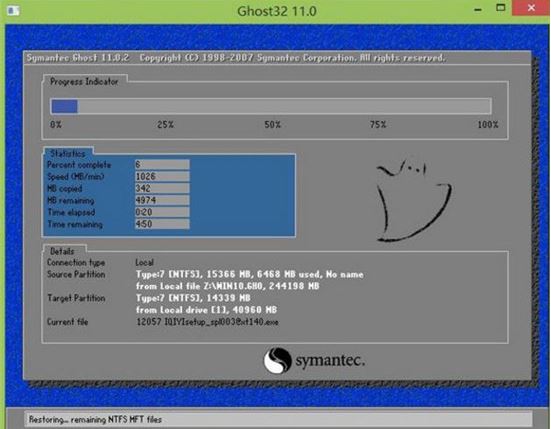
4、等系統釋放完成后,重啟電腦,等待系統設置完成我們就可以使用win10系統了,如圖所示:

win10相關攻略推薦:
win10系統中開始參考打不開具體流程介紹
win10系統設置默認瀏覽器找不到edge具體解決方法
win10中安裝photoshopcc具體操作步驟
以上就是深海幽靈Z2筆記本如何一鍵u盤安裝win10系統操作方法,如果深海幽靈Z2的用戶想要安裝win10系統,可以根據上述操作步驟進行安裝。
上一條:ThinkPad X1 Carbon 2018筆記本怎么安裝win10系統 安裝win10系統操作步驟分享下一條:ThinkPad E485筆記本如何安裝win10系統 安裝win10系統方法分享
相關文章:
1. Win10系統hyper-v與vmware不兼容怎么辦?2. 每次重啟Win7系統后打印機都顯示脫機該怎么辦?3. 蘋果 macOS 13.2 開發者預覽版 Beta 2 發布4. Win7純凈版沒有USB驅動怎么辦?Win7系統沒有USB驅動解決教程5. Win7系統如何自定義修改鼠標指針樣式?6. Win11分辨率調到了推薦但還是有黑邊的解決方法7. Win7窗口最大化后看不到任務欄怎么辦?Win7窗口最大化后看不到任務欄的解決方法8. Win10系統不能調整任務欄大小怎么辦?Win10系統不能調整任務欄大小的解決方法9. WinXP系統提示“Windows無法配置此無線連接”怎么辦?10. 基于 Ubuntu 的 elementary OS 7 版本發布 附官方下載
排行榜

 網公網安備
網公網安備